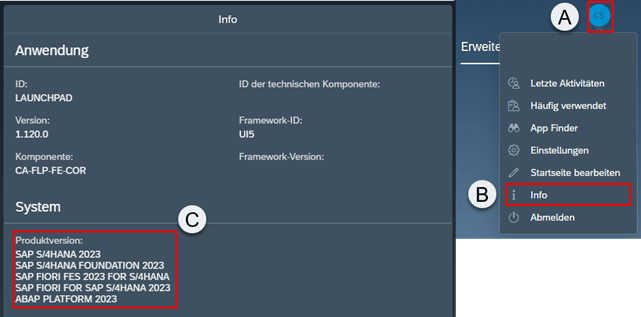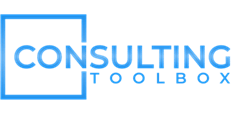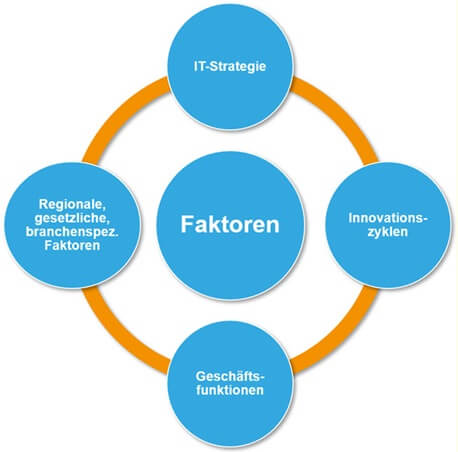Wie können Sie die SAP Versionen in der SAP GUI herausfinden?
Die Grundlage von SAP S/4HANA bildet der SAP NetWeaver (AS ABAP), auf dem verschiedene betriebswirtschaftliche Anwendungen laufen. Zu den wichtigsten Bestandteilen von SAP S/4HANA gehört die Kernkomponente mit dem technischen Namen »S4CORE«, die eine Reihe anwendungsübergreifender Funktionen, Business Functions und branchenspezifischer Lösungen integriert.
Die Kernkomponente umfasst diverse Anwendungen wie etwa SAP Fiori, SAP S/4HANA Embedded Analytics sowie transaktionale Anwendungen, die auf der SAP GUI basieren. Die Version der »S4CORE«-Komponente lässt sich jederzeit im SAP-System abfragen.
Um die SAP Version einzusehen müssen Sie in der SAP GUI den Menüpunkt SYSTEM (1) auswählen und anschließend den Punkt STATUS (2) anklicken.
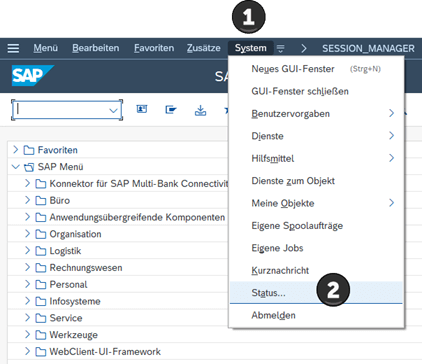
Danach klicken Sie bitte auf die Schaltfläche DETAILS (3) in der Rubrik »SAP-Systemdaten«

Nun können Sie das aktuelle Release der Kernkomponente »S4CORE« im SAP Systems einsehen (4).
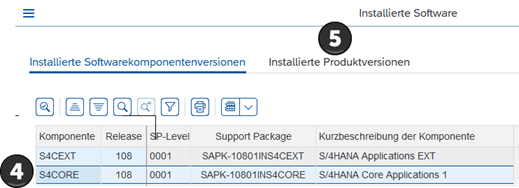
Die SAP Softwarekomponenten stehen für die SAP Versionen. Diese können Sie exemplarisch für die nachfolgenden Komponenten entnehmen:
| SAP Softwarekomponenten | SAP Produktversionen |
|---|---|
| S4CORE 106 | SAP S/4HANA 2021 |
| S4CORE 107 | SAP S/4HANA 2022 |
| S4CORE 108 | SAP S/4HANA 2023 |
Darüber hinaus können Sie in der Registerkarte INSTALLIERTE PRODUKTVERSIONEN (5) die Produktversion einsehen.
Zudem wird Ihnen das aktuelle Release, das Support Package (SP) und Feature Pack (FP) Stack angezeigt (6).
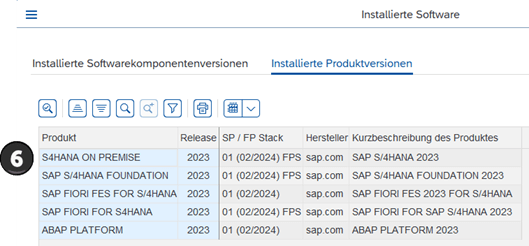
Wie können Sie die SAP Versionen in der SAP Fiori herausfinden?
In SAP Fiori gelangen Sie in 3 einfachen Klicks zur SAP Version. Klicken Sie einfach im SAP Fiori Launchpad oben rechts auf Ihren USER-ICON (A). Anschließend klicken Sie auf den Menüpunkt INFO (B). Nun können Sie unterhalb der Rubrik »System« die SAP Version bzw. aktuelle Produktversion sehen (C).